Hướng dẫn chi tiết cách tạo tài khoản Google ngay trên điện thoại của bạn.
Nội dung bài viết
Việc tạo tài khoản Google trên điện thoại, hay còn gọi là tạo tài khoản Gmail, sẽ được hướng dẫn cụ thể qua các bước đơn giản. Dưới đây là các thao tác bạn cần thực hiện để có tài khoản Google trên điện thoại.
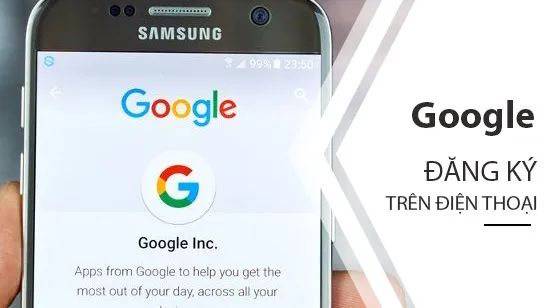
Hướng dẫn tạo tài khoản Google trên điện thoại
* Dành cho thiết bị Android
Dưới đây là các bước cụ thể để tạo tài khoản Google trực tiếp trên điện thoại Android của bạn:
Bước 1: Trên màn hình chính của điện thoại Android, mở ứng dụng Cài đặt, sau đó tìm và chọn mục Đồng bộ như trong hình minh họa dưới đây.
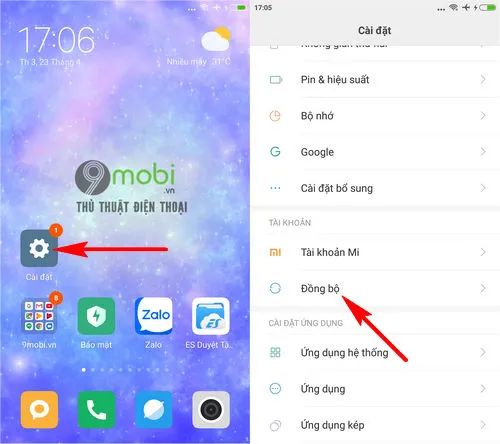
Với một số dòng điện thoại Android khác, bạn sẽ cần chọn mục Sao lưu & Đồng bộ để tiếp tục.
Bước 2: Tiếp theo, vuốt màn hình xuống và chọn mục Tạo tài khoản, sau đó nhấn vào biểu tượng tài khoản Google để bắt đầu quá trình.

Bước 3: Giao diện trên màn hình sẽ thay đổi ngay lập tức. Tại đây, bạn sẽ chọn mục Tạo tài khoản và điền tên người dùng theo yêu cầu của hệ thống.

- Sau khi điền tên người dùng, bạn sẽ tiếp tục với việc nhập ngày sinh. Màn hình sẽ hiển thị một vài lựa chọn tài khoản Google, hoặc bạn có thể chọn tạo tài khoản Gmail mới với tên riêng của mình.

Bước 4: Sau khi đã chọn một tên phù hợp cho tài khoản Google, bạn xác nhận bằng cách nhấn Tiếp theo và thiết lập mật khẩu cho tài khoản của mình.

Bước 5: Tiếp theo, chương trình sẽ yêu cầu bạn nhập số điện thoại để nâng cao tính bảo mật. Nếu không cần thiết, bạn có thể chọn Bỏ qua, tuy nhiên, Tripi.vn khuyến cáo bạn nên chọn Tôi đồng ý để đồng bộ số điện thoại, giúp bảo vệ tài khoản tốt hơn.

Bước 6: Để hoàn tất việc tạo tài khoản Google trên điện thoại Android, bạn chỉ cần chọn Tôi đồng ý để xác nhận các Điều khoản sử dụng, như hình minh họa dưới đây.

* Dành cho các thiết bị iPhone
Với các thiết bị iPhone, bạn sẽ cần làm theo các bước tạo tài khoản Google sau đây:
Bước 1: Sử dụng bất kỳ trình duyệt web nào và truy cập vào trang hỗ trợ tạo tài khoản Google trên iPhone TẠI ĐÂY.
Bước 2: Chọn mục Tạo tài khoản mới và xác nhận Tạo tài khoản cá nhân như hình minh họa dưới đây để bắt đầu quá trình tạo tài khoản Google trên iPhone của bạn.

Bước 3: Tiến hành nhập các thông tin yêu cầu để tạo tài khoản Gmail mới. Sau khi điền đầy đủ, nhấn Tiếp theo để tiếp tục với các thông tin hợp lệ.

Bước 4: Hệ thống sẽ yêu cầu bạn nhập thêm thông tin cá nhân như Số điện thoại và mật khẩu. Nếu không muốn nhập số điện thoại, bạn có thể bỏ qua và tiếp tục tạo tài khoản.

Sau khi hoàn tất các bước tạo tài khoản, hệ thống sẽ yêu cầu bạn đồng ý với các điều khoản sử dụng. Chọn Tôi đồng ý để tiếp tục.
Bước 5: Khi quá trình tạo tài khoản Google hoàn tất, bạn có thể chọn Tôi không quan tâm để truy cập vào giao diện chính của hòm thư Gmail.

Vậy là chúng ta đã cùng nhau tìm hiểu cách tạo tài khoản Google trên điện thoại. Hy vọng các bạn đã thành công với các thao tác đơn giản mà Tripi.vn đã hướng dẫn trên cả điện thoại Android và iPhone.
https://Tripi.vn/huong-dan-tao-tai-khoan-google-tren-dien-thoai-24823n.aspx
Trong trường hợp bạn quên mật khẩu tài khoản Google của mình sau khi tạo, hãy tham khảo bài viết hướng dẫn chi tiết cách lấy lại mật khẩu Google qua số điện thoại để nhanh chóng khôi phục tài khoản và tiếp tục sử dụng.
Có thể bạn quan tâm

Bí quyết đạt trạng thái phê tự nhiên không cần thuốc

Top 10 Nồi nấu cháo cho bé tốt nhất hiện nay

Top những tựa game Marvel đỉnh cao nhất mọi thời đại

Đánh giá chi tiết về mặt nạ Banobagi Vita Genic Jelly Mask Hydrating, một sản phẩm chăm sóc da được ưa chuộng với khả năng cấp ẩm tối ưu. Liệu hiệu quả thực tế có đúng như quảng cáo?

Top 3 phần mềm giảm dung lượng ảnh hàng đầu năm 2025


